视频
文稿
很多人都会遇到在删除文件夹的时候,提示 操作无法完成,其中的文件夹或文件在其他程序中打开,或提示没有权限执行,删除失败,今天来说3个解决方法。

先说第一种系统自带的方法,现在是无法删除的,我们首先双击进入文件夹,鼠标点击文件夹地址栏,全选复制文件夹路径,把鼠标放到底部任务栏上,点击右键,选择 任务管理器,点击性能,再点击底部的 打开资源监视器,点击第二项,cpu,关联的句柄后面有一个搜索框,再搜索框中粘贴刚才复制的路径,会自动搜索,要稍等几秒,就会显示当前调用无法删除文件夹的程序,第一第二是Windows资源管理器,只要是电脑上的文件,都会调用这个进程,不用管,关键是 后面的 两个 geek是32位,geek64是64位的应用程序,在这两项进程名上点右键,选择结束进程,再次搜索一下,可以看到只有资源管理器进程了,再删除文件夹试试,就能正常删除了。

再来说第二种方法,之前给大家介绍了微软开发PowerToys工具合集的时候,提到过File locksmith这个工具,只要安装了PowerToys,并开启这个功能,再无法删除的文件夹上点右键,在右键菜单就会有一个 使用此文件的进程选项,点击,就会列出使用了此文件夹的应用,第一个还是资源管理器不用管,下面的两项,直接点击后面的结束任务,再删除,就可以删掉了。

第三个方法,如果你电脑安装了火绒,电脑管家之类安全防护软件,一般都会有文件粉碎的功能,以火绒举例,在文件夹上点右键,选择使用火绒安全粉碎文件,粉碎文件,点击开始粉碎,点击确定,就会彻底删除这个文件夹。

不过我发现火绒有一个解除占用的功能,应该跟上面说的两个方法原理一样,显示的也是被geek程序锁定,但是解锁成功后,还是无法删除文件夹,我有点不大理解。
今天介绍了3个方法,推荐使用第一个,系统自带,当然如果安装了PowerToys,使用第二个方法是最方便的。
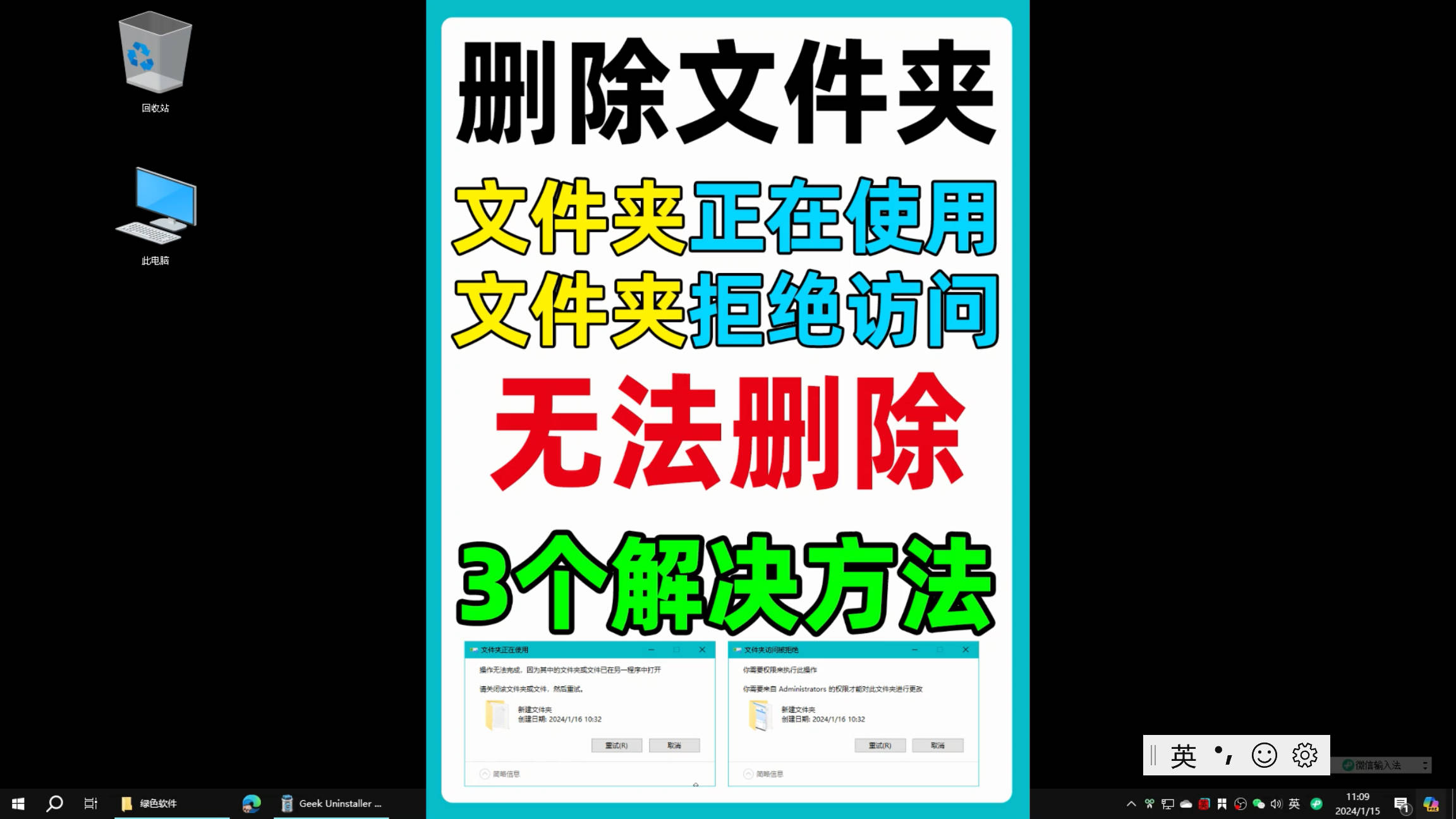




发表回复